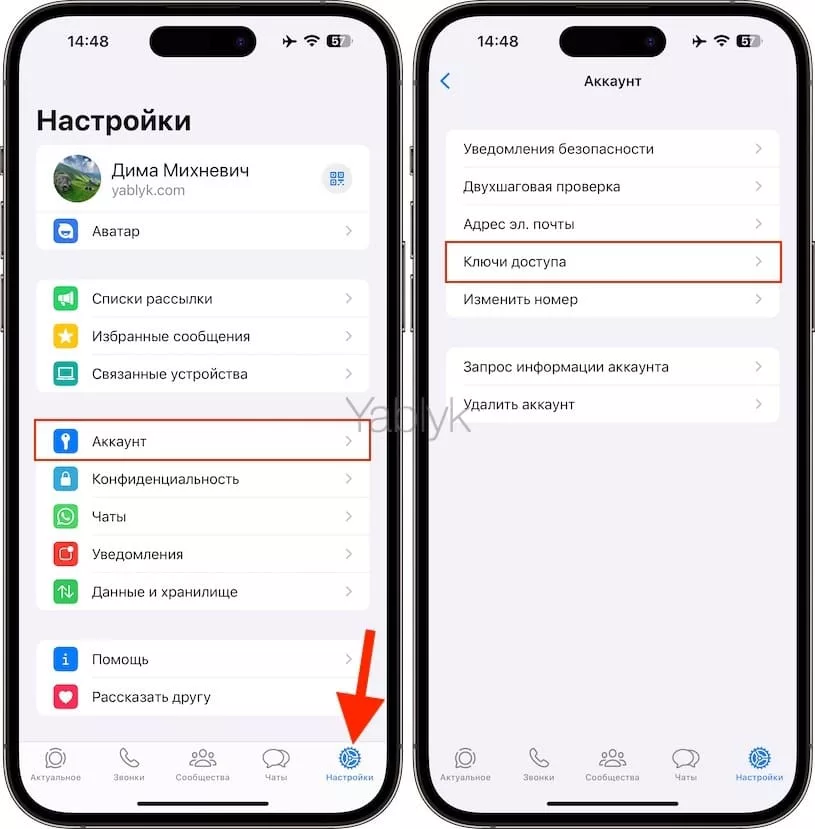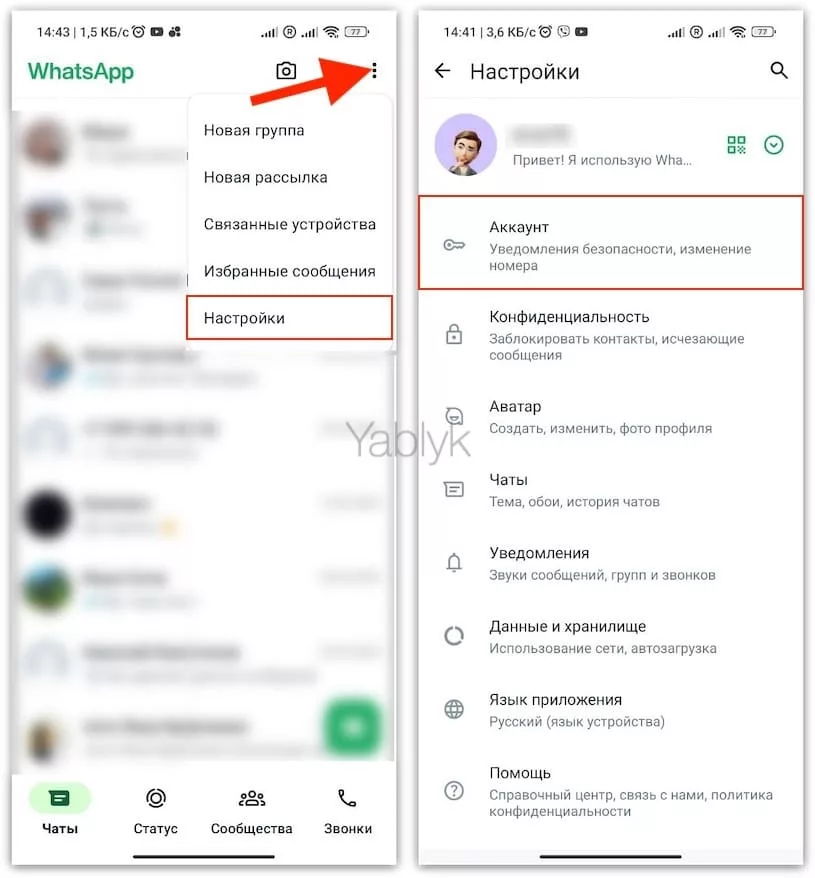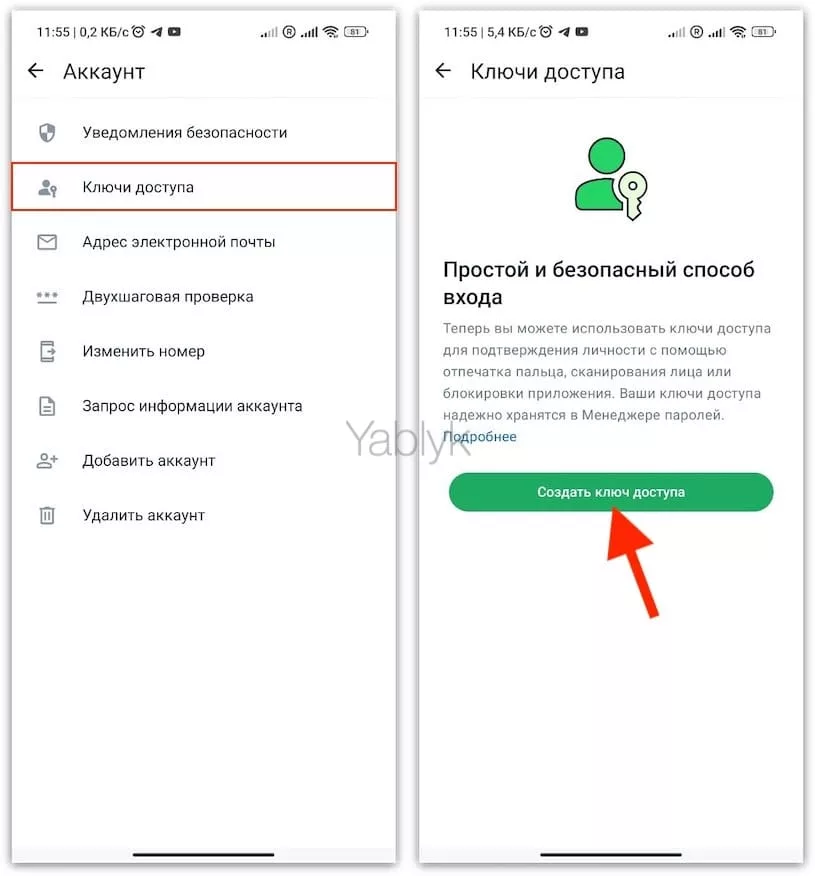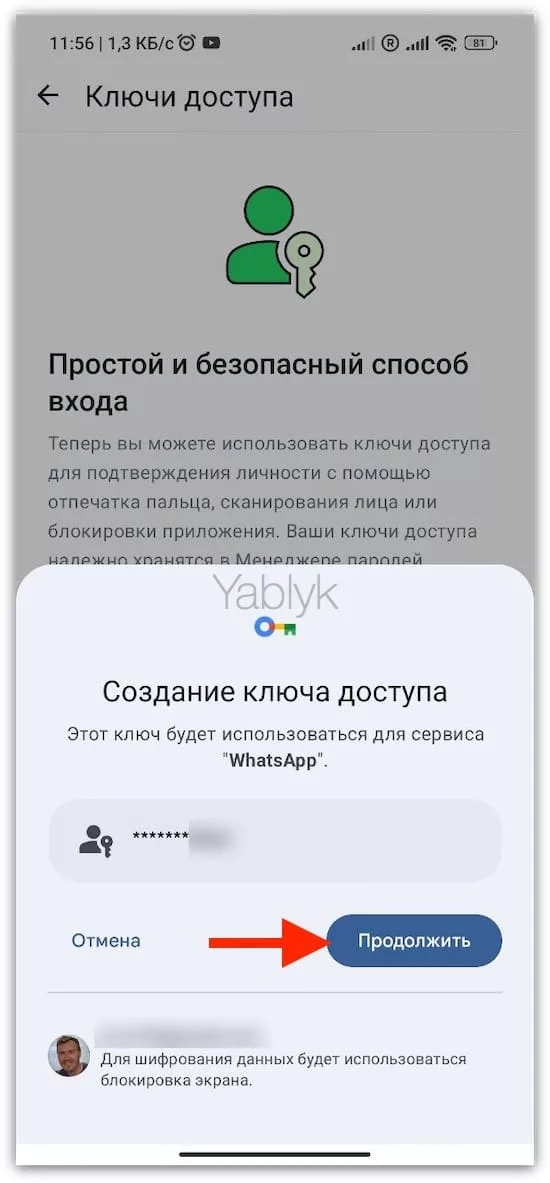Использование паролей обеспечивает сохранность данных и доступ к вашим приложениям. Это кажется необходимой мерой, но и удобной ее назвать нельзя. Разработчики уверяют нас, что в скором будущем пароли будут и не нужны, или их число можно будет заметно сократить. Это звучит оптимистично. На примере WhatsApp можно увидеть этот процесс. Так, с помощью функции «Код доступа» (PassKey) аутентификация в приложении заметно облегчается.
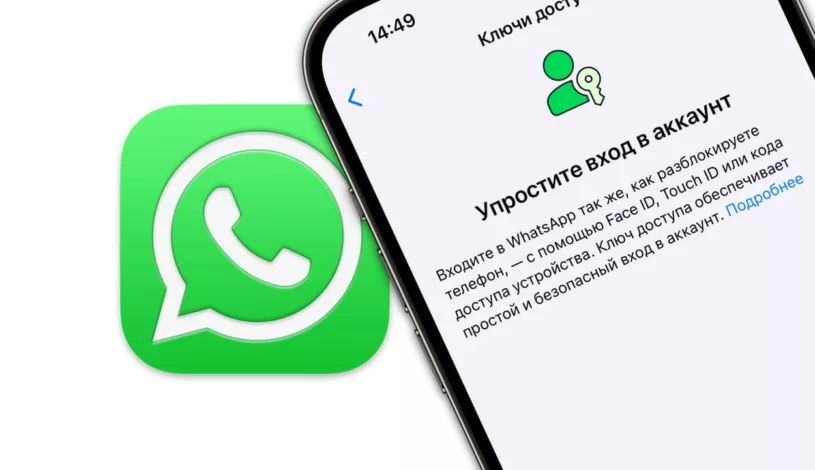
Подписаться на Яблык в Telegram — только полезные инструкции для пользователей iPhone, iPad и Mac t.me/yablykworld.
Содержание статьи
Что такое код доступа в Ватсап?
Коды доступа нужны для замены традиционных паролей собственными методами аутентификации устройства. Другими словами, для входа в Gmail, iCloud, Яндекс или другие сервисы с iPhone можно воспользоваться Face ID (или Touch ID), на смартфоне с Android поможет датчик отпечатков пальцев, а на компьютере — Windows Hello.
Коды доступа созданы на основе технологии WebAuthn (веб-аутентификации). При создании такого кода происходит генерация двух ключей. Один располагается в веб-сервисе или на сайте с вашей учетной записью, а второй, закрытый, на самом устройстве, используемом для проверки личности.
Хранилища паролей Apple и Google уже поддерживают коды доступы, как и популярные менеджеры паролей. А один из них, 1Password даже создал онлайн-сервис со списком ресурсов, позволяющих пользователям авторизовываться с помощью кода доступа.
Не стоит опасаться за безопасность хранения кода доступа WhatsApp на устройстве, ведь его можно потерять или оно сломается. В этом случае мессенджер позволит осуществить повторную аутентификацию по вашему номеру телефона.
Как пользоваться кодом доступа (PassKey) в WhatsApp?
Применить код доступа WhatsApp вы сможете только для входа в основной аккаунт мессенджера на смартфоне, в котором осуществлен вход в ваш Apple ID (на iPhone) или учетную запись Google (на смартфоне с Android).
Код доступа нужен для подтверждения личности пользователя, он работает вместе с Touch ID, Face ID или код-паролем устройства на iPhone или подобными биометрическими средствами защиты на Android. Создав ключ доступа в WhatsApp, вы можете в дальнейшем входить в мессенджер, например, на новом устройстве, не с помощью SMS, а используя код доступа, который будет сохранен в «Связке ключей» вашего Apple ID на iPhone или «Менеджере паролей» Google на смартфоне с Android.
Здесь же стоит отметить, что привязка дополнительных вспомогательных устройств к аккаунту WhatsApp производится при помощи QR-кода, а не с использованием кода доступа (PassKey).
Кроме того, не стоит путать вход в WhatsApp при помощи кода доступа с разблокировкой приложения WhatsApp при помощи биометрических датчиков (Face ID, Touch ID и т.д.).
Как создать код доступа в WhatsApp на iPhone?
Для того, чтобы сервис был уверен в доступе к учетной записи WhatsApp именно владельца телефонного номера, пользователю отправляется код регистрации (код подтверждения). С его помощью происходит регистрация номера в сервисе, только после этого можно создавать ключ доступа и подтверждать потом с его помощью вход.
1. Запустите приложение WhatsApp и перейдите во вкладку «Настройки».
2. Нажмите там на меню «Ключи доступа» → «Создать ключ доступа».
3. На следующем шаге просто нажмите на «Продолжить». Обратите внимание, что для создания кода доступа потребуется включить блокировку экрана.
Если вы уже создали код доступа и переустановили свой WhatsApp, то вам могут предложить использовать для регистрации уже имеющийся в системе код доступа.
Как создать код доступа в WhatsApp на Android?
Владельцы смартфонов с Android могут использовать ключ доступа и подтверждать свою личность в WhatsApp, используя для этого отпечаток пальца, сканирование лица или пароль от экрана блокировки. Завершив создание кода доступа (PassKey), вместо обычной SMS для входа будет использоваться код доступа. Для его установки потребуется установленная на устройство система Android 9 или более поздняя версия.
1. Убедитесь, что ваше мобильное устройство имеет привязку к учетной записи Google.
2. Осуществите настройку экрана блокировки.
3. Настройте менеджер паролей. Для проверки его активности перейдите в меню «Настройки» → «Пароли и аккаунты».
4. Также на устройстве должна быть установлена самая актуальная версия Google Play. Обычно обновление приложения происходит автоматически, но вы всегда можете проверить наличие для него доступных обновлений в меню «Настройки» → «Безопасность и конфиденциальность» → «Система и обновления».
И вот непосредственные шаги по созданию ключа доступа для WhatsApp в Android.
1. Запустите WhatsApp, во вкладке «Чаты» нажмите на значок с тремя точками и выберите «Настройки».
2. Перейдите в меню «Аккаунт» → «Ключи доступа» и нажмите кнопку «Создать ключ доступа».
3. Нажмите на «Продолжить». И в данном случае предварительно надо будет активировать блокировку экрана.
Если вы уже создали код доступа и переустановили свой WhatsApp, то вам могут предложить использовать для регистрации уже имеющийся в системе код доступа.
🔥 Смотрите также: